
ここではPC版フォートナイトのインストール方法~起動するまでを解説しています。
PC版フォートナイトのインストール方法
フォートナイトをインストールするためには『Epic Games Launcher(エピックゲームズランチャー)』が必要なので、まだインストールしていない場合は先にランチャーのインストールから済ませてください。
フォートナイトをインストールする
ランチャーを開いて、検索窓に『FORTNITE』と打ち込み『入手』をクリックすることで、フォートナイトをダウンロードすることができます。
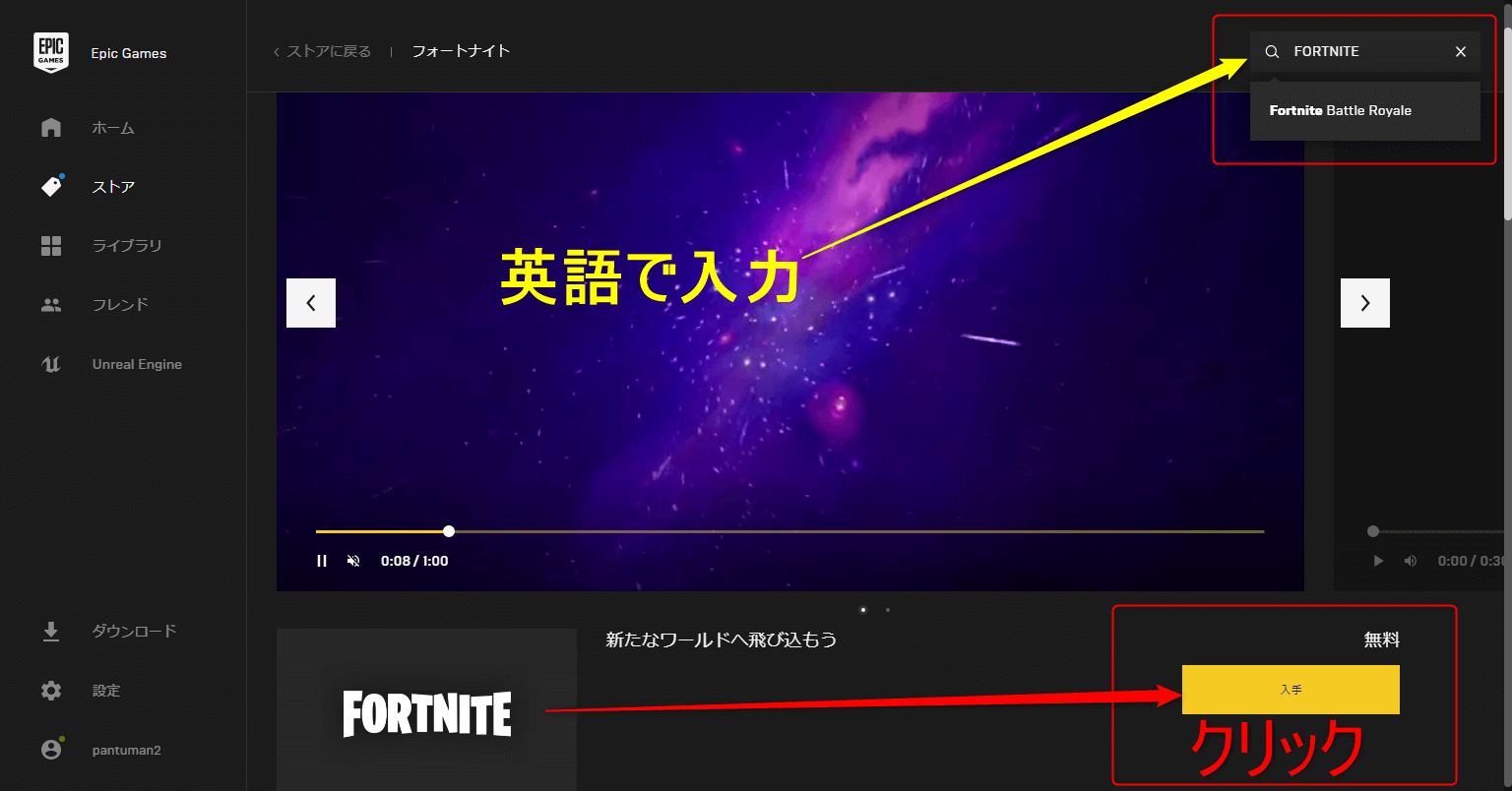
そのまま画面遷移すれば、利用規約に同意して次へ進めてください。
『入手』をクリックしても画面遷移が無かった場合は、左側の『ライブラリ』をクリックしてフォートナイトのインストールを進めることができます。こちらも利用規約へ同意のうえ、次へ進みましょう。
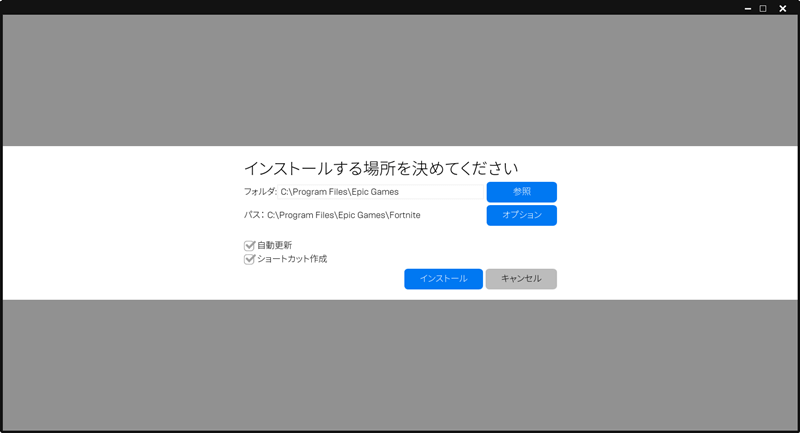
フォートナイトのゲームデータを保存する場所が選択できます。
フォートナイトをメインで遊ぶならそのまま(C:\Program Files\Epic Games)でOK。

メインで遊ばない場合は『D:\Epic Games』にしておくと良いですよ(PCにSSDを搭載していて空き容量に余裕が少ない場合)
保存先を決めたら『インストール』をクリック。

あとはワクワクしながら待つだけ!
![]()
インストールが完了すると『起動』に変わるのでクリック。
問題が無ければフォートナイト起動完了になります!
起動した後は各種設定の調整をした方が良いので以下の記事を参考にしてみてください。


起動しない場合は?
フォートナイトのインストールを済ませたのに起動ができない場合の原因としては
- パソコンのスペック不足
- インストール失敗
- メンテナンスやアップデート中
この辺りが原因として考えられます。
パソコンのスペック不足
フォートナイトはかなり軽いゲームですが、PCのスペックが足りていない場合は起動が難しい場合もあります。
最近のPCやゲーミングPCなら上記エラーが出ることはほとんど無いはずなので、古いPCやグラフィックボードを搭載していない場合に発現することが多いエラーだと思います。
上記のメッセージが表示されて起動できない場合
- グラフィックボードを取り付ける
- BIOSやWindowsのアップデートを行う
- DirectX11のアップデートを行う
上記いずれかで改善する可能性はあります。
ただ、古いPC(5年以上前)や性能の低いCPU(Core 2 Duoなど)を使用しているなら、グラフィックボードを搭載しても他のパーツが足を引っ張るので買い替えがベストだと思います。あまりにも古すぎるPCだとグラフィックボードを付けてもCPUがDirectX11に対応できないケースもあります。
割と最近のPCなのに「DX11 feature level 10.0 is required to run the engin.」が出た場合はアップデート関係を確認してみてください。

インストール失敗
ゲームデータの保存先がおかしかったりすると起動しないケースがあります。
フォートナイトのファイルを移動させると解消できることもありますが、再インストールするのが手っ取り早くて簡単です。
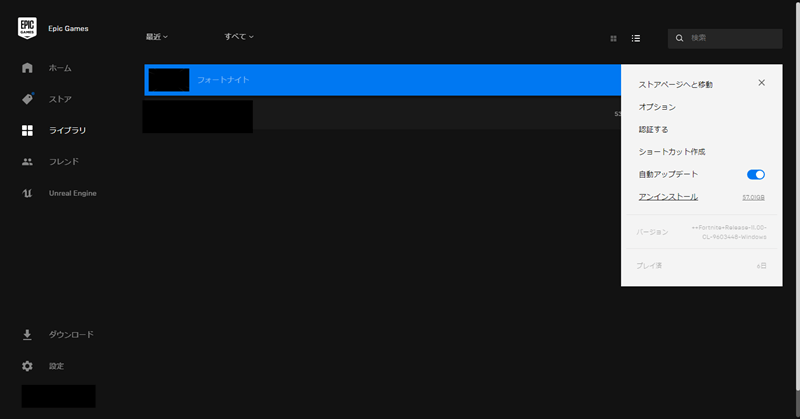
『ライブラリ』内のフォートナイト欄右端にある3つの点をクリックするとアンインストールできます。削除後、もう一度保存先を確認しながらインストールしてみてください。
エラーコード「IS-FC05 IS-FC06」でインストールできない場合
Twitterで同様の質問を数回頂いたので当エラーに関する対策を追記しておきます。(自分の環境で再現できていないため100%解決できるかはわかりません。)
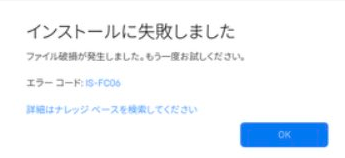
保存先を外付けのHDDやSSDに指定していると「IS-FC05」「IS-FC06」といったエラーコードでインストールに失敗することがあります。
この場合、PCに内蔵しているSSD(C:)かHDD(D:)に保存すると解決できるかもしれません。
(C:\Program Files\Epic GamesやD:\Program Files\Epic Games)
外付けのストレージの場合、CやDの部分がEやFなどになっているかと思います。
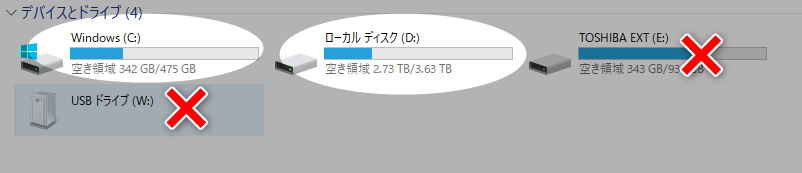
ノートPCで外付けHDDが無いと厳しい場合、ファイルを整理して容量を空けるかか諦めて別途PCを購入するしかないかと。
エラーコード「IS-BV04」でインストールできない場合
こちらもIS-FC…同様に再現できていないため確実な方法ではないですが、Twitterで試していただいた方法と経過を共有しておきます。
IS-BV04が出ている状態で提案した対策
- 保存先の空き容量を確認する(100GB以上の空きが望ましい)
- ウイルス対策ソフトに弾かれていないかチェック
- 指定ファイル削除後、修復
恐らく上記③を実行していただいた後「外付けHDDにインストールしようとしている」ことが判明し、その時点からエラーコードが前項のIS-FC05に変わりました。(結果的に外付けにインストールしていたことが原因かも?)
③の内容について
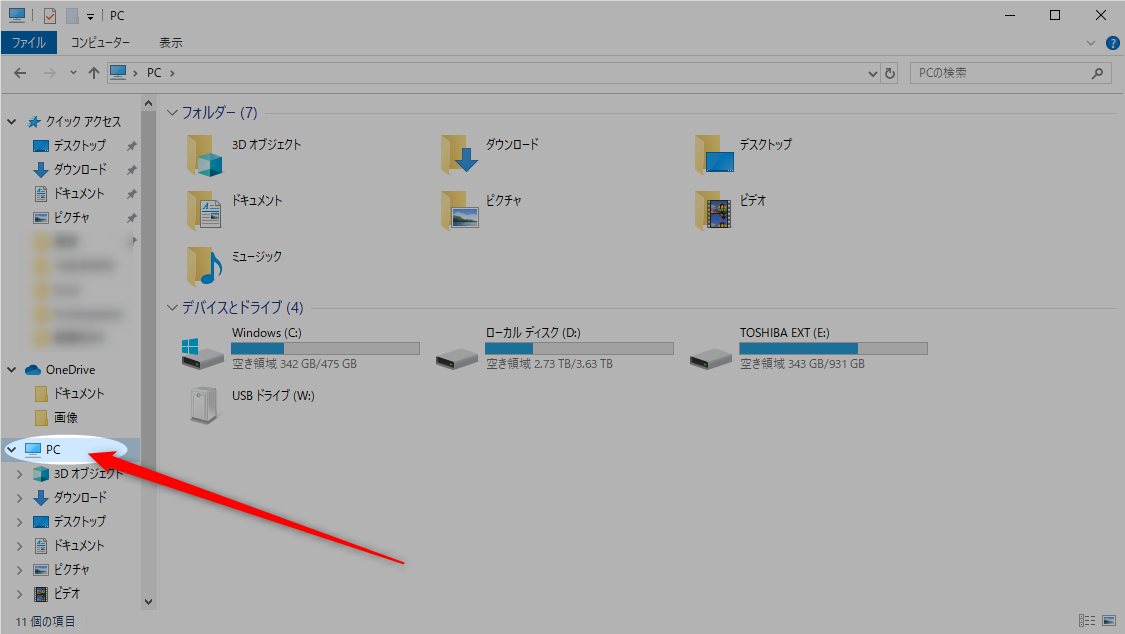
エクスプローラーを開いて「PC」をクリック。
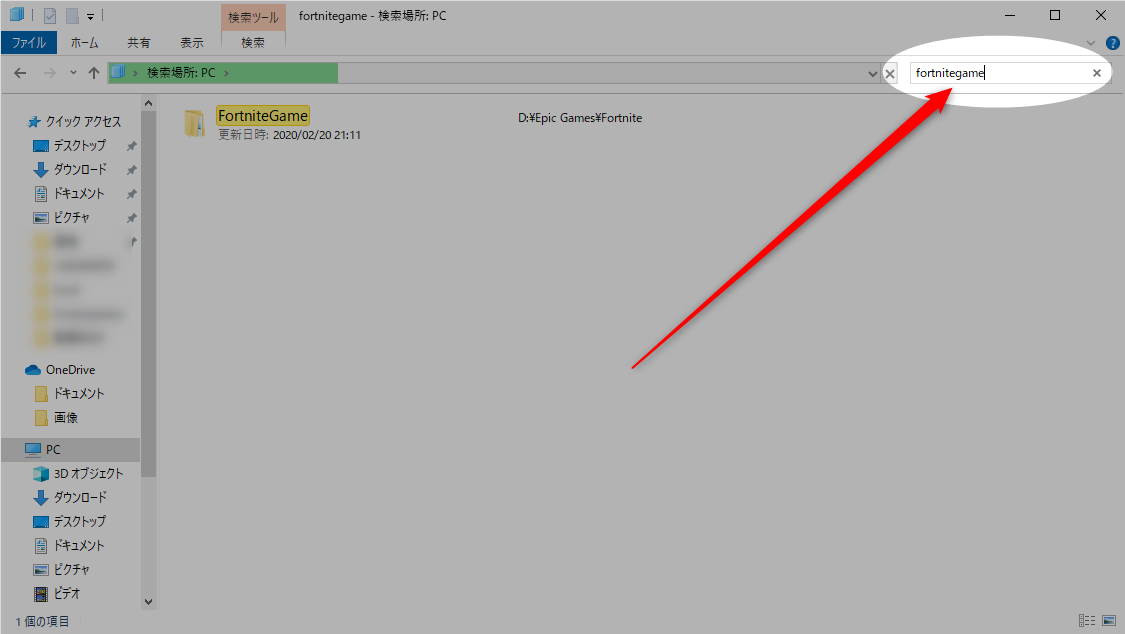
右上の検索窓に「fortnitegame」を入力し、出てきたフォルダを開く。
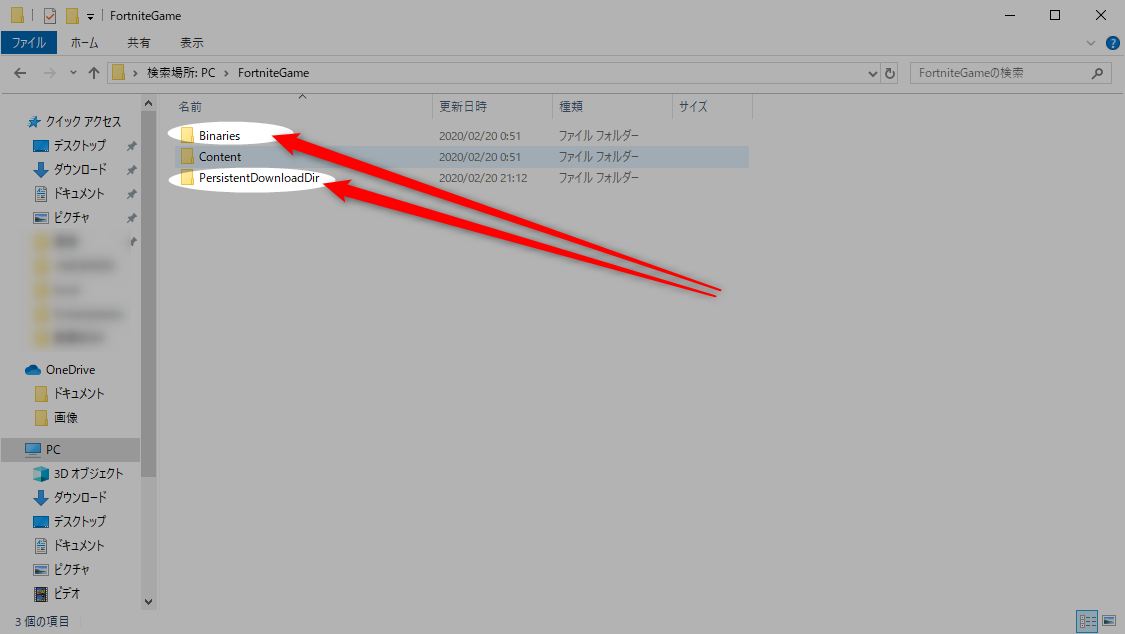
「Binaries」「PersistentDownloadDir」を削除する。
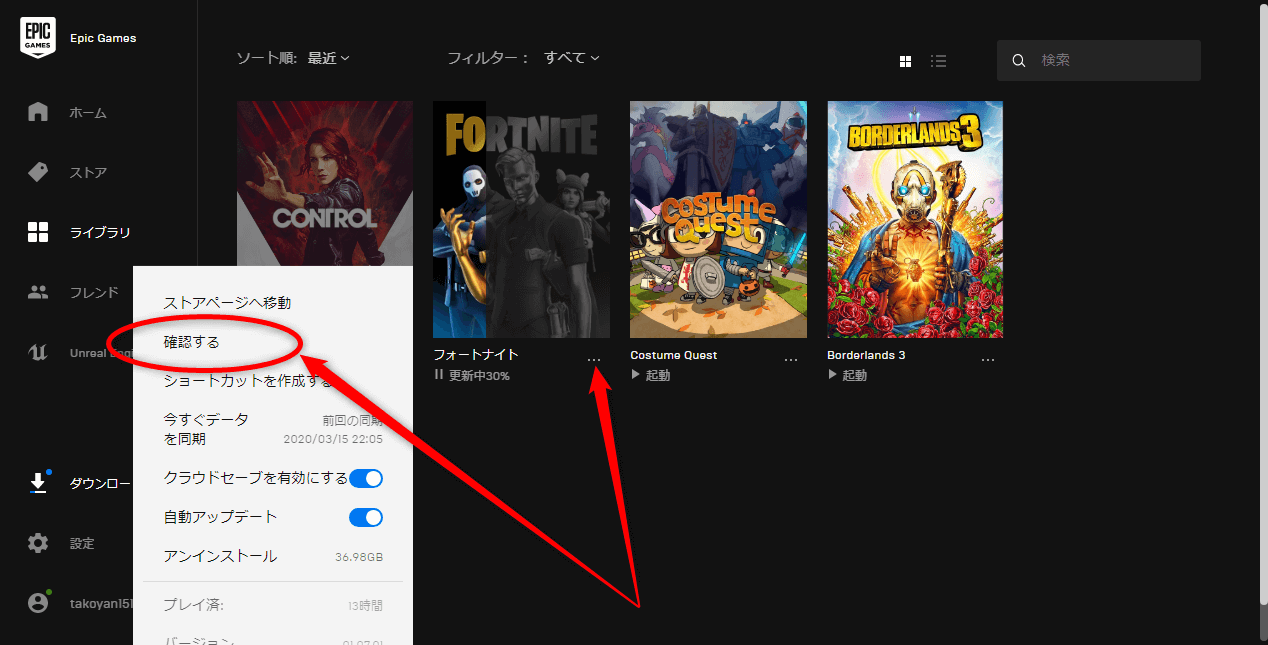
エピックゲームズランチャーを開いて「ライブラリ」からフォートナイトの「・・・」をクリックして「確認する」をクリック。
メンテナンスやアップデート中
可能性は限りなく低いですが、Epic Games側かフォートナイト側がメンテナンスをしてた場合起動できないこともあります。
基本的には起動した後にメンテ中などのアナウンスが出るので、起動しない原因とはちょっと言い辛いかもしれません。上記2点を疑う方が良いですね。



